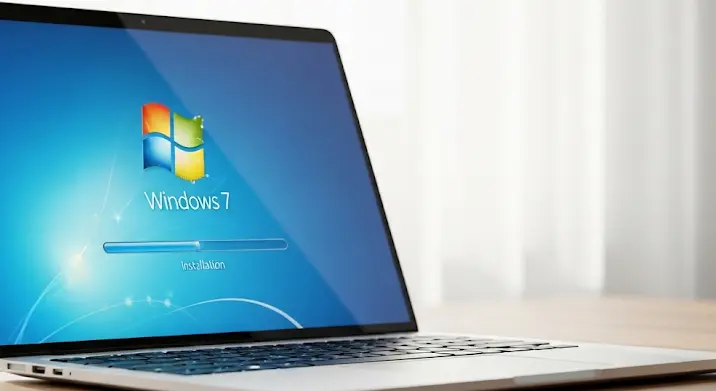
Bár a Windows 7 már nem a legújabb operációs rendszer, sokan még mindig ragaszkodnak hozzá a sebessége, egyszerűsége és megbízhatósága miatt. Ha Te is a Windows 7 telepítése mellett döntöttél a laptopodra, ez a részletes útmutató segít végigvezetni a folyamaton.
Előkészületek a telepítéshez
Mielőtt belevágnánk a telepítésbe, fontos, hogy megfelelően felkészüljünk. Ellenőrizzük, hogy a laptopod megfelel-e a Windows 7 rendszerkövetelményeinek:
- Processzor: 1 GHz vagy gyorsabb
- RAM: 1 GB (32-bites) vagy 2 GB (64-bites)
- Szabad merevlemezterület: 16 GB (32-bites) vagy 20 GB (64-bites)
- Grafikus kártya: DirectX 9 grafikus eszköz WDDM 1.0 illesztőprogrammal
- Optikai meghajtó (DVD) vagy USB port
Szükséged lesz továbbá egy Windows 7 telepítőlemezre vagy egy bootolható USB meghajtóra. Ha nincs meg a telepítőlemez, letöltheted a Windows 7 ISO fájlt az internetről, de ehhez szükséged lesz egy érvényes termékkulcsra. Fontos, hogy megbízható forrásból töltsd le a fájlt a vírusok elkerülése érdekében.
Készíts biztonsági másolatot a fontos adataidról! A telepítési folyamat során formázásra kerülhet a merevlemez, ami azt jelenti, hogy minden adatod elveszhet. Mentéshez használhatsz külső merevlemezt, felhő tárhelyet, vagy bármilyen más adathordozót.
Gondoskodj a laptop töltöttségéről, vagy csatlakoztasd a hálózati tápegységhez a telepítés teljes időtartama alatt. Ha a telepítés közben lemerül az akkumulátor, az komoly problémákat okozhat.
BIOS beállítása a telepítéshez
A telepítés megkezdéséhez be kell lépnünk a BIOS-ba, hogy a laptop a telepítőlemezről vagy USB meghajtóról bootoljon. A BIOS-ba való belépés módja laptoponként eltérő lehet. Általában a számítógép indításakor a Del, F2, F10 vagy Esc gombokat kell nyomkodni. A pontos billentyűt a laptopod gyártójának weboldalán találod meg.
A BIOS-ban keresd meg a Boot menüt. Itt állítsd be a bootolási sorrendet úgy, hogy az elsődleges boot eszköz a DVD meghajtó (ha telepítőlemezről telepítesz) vagy az USB meghajtó legyen (ha USB-ről telepítesz). Mentsd el a változtatásokat és lépj ki a BIOS-ból.
Windows 7 telepítése
Helyezd be a telepítőlemezt a DVD meghajtóba vagy csatlakoztasd az USB meghajtót a laptophoz, és indítsd újra a gépet.
A gép újraindításakor a következő üzenet jelenhet meg: „Press any key to boot from CD or DVD…„. Nyomj meg egy tetszőleges billentyűt, hogy a telepítő elinduljon.
A telepítő elindulása után válaszd ki a nyelvet, az idő- és pénznemformátumot, valamint a billentyűzet kiosztását, majd kattints a „Tovább” gombra.
A következő képernyőn kattints a „Telepítés” gombra.
Fogadd el a licencfeltételeket, majd kattints a „Tovább” gombra.
Válaszd a „Egyéni (haladó)” telepítési típust.
Ezen a ponton megjelenik a merevlemez, és kiválaszthatod, hova szeretnéd telepíteni a Windows 7-et. Ha a merevlemez üres, akkor létre kell hoznod egy partíciót. Ha már van partíció, válaszd ki azt, amelyikre telepíteni szeretnéd a rendszert. FIGYELEM: A partíció kiválasztásakor győződj meg róla, hogy a helyes partíciót választottad ki, mert a kiválasztott partíció tartalma törlődik! Javasolt a partíció formázása a telepítés előtt.
A telepítés megkezdődik, és a gép többször újraindulhat. Ez teljesen normális.
A telepítés befejezése után meg kell adnod a felhasználónevet és a számítógép nevét, majd egy jelszót.
Add meg a termékkulcsot, vagy hagyd ki ezt a lépést, és később is megadhatod.
Válaszd ki a frissítések módját. Ajánlott az „Automatikus frissítések engedélyezése” lehetőséget választani.
Állítsd be az időzónát és a dátumot, majd kattints a „Tovább” gombra.
Válaszd ki a hálózati helyet (otthoni, munkahelyi vagy nyilvános hálózat).
A Windows 7 befejezi a beállításokat, és elindul a rendszer.
Telepítés utáni feladatok
A Windows 7 telepítése után fontos, hogy telepítsd a megfelelő illesztőprogramokat a laptopodhoz. Ezeket a gyártó weboldalán találod meg. Telepítsd a videokártya, hangkártya, hálózati kártya és egyéb eszközök illesztőprogramjait.
Telepíts egy vírusvédelmi programot, hogy megvédd a gépedet a vírusoktól és más kártevőktől.
Aktiváld a Windows 7-et a termékkulcs segítségével.
Telepítsd a szükséges programokat, például böngészőt, irodai programcsomagot és egyéb alkalmazásokat.
Gratulálok! Sikeresen telepítetted a Windows 7-et a laptopodra.
